
こんにちは。あおぴです。今回はGearbest様の提供により液晶タブレットをレビューさせていただきます。Gearbest様にはこの場を借りてお礼を申し上げます。ありがとうございました。以前書いた記事でもちらっと触れた廉価液タブの雄のうちの一つ、UGEEの「UG – 1910B P50S」です!
1.製品概要
サイズ:317.56 × 429.19 × 51.60 mm(スタンド含まず)
ディスプレイ: 19インチ(1,440 × 900)
アクティブエリア: 402 x 255 mm
筆圧: 2,048階調
ポート:D-sub、DVI、USB
対応OS: Windows 2000以降、Mac OS 10.2.6以降
筆圧感知は2,048レベルと、数値だけみればWacomにも匹敵します(あくまで筆圧感知だけの話ね)。ちなみにWACOMで2,048レベルの20インチ前後の液晶タブレットを買おうと思ったらこのあたりかな。

Wacom 22HD touch DTH-2200/K1: 278,640円(税込)
30万近い価格設定ということで、貴族を除き、趣味で絵を描く人が簡単に買えるような代物ではありません。そもそもの話をしてしまえば、長らく液晶タブレットというものはプロユースが当たり前でしたしね。実際に販売サイトのレビューや掲示板などでUG – 1910B P50Sとの競合機種として挙げられているのは
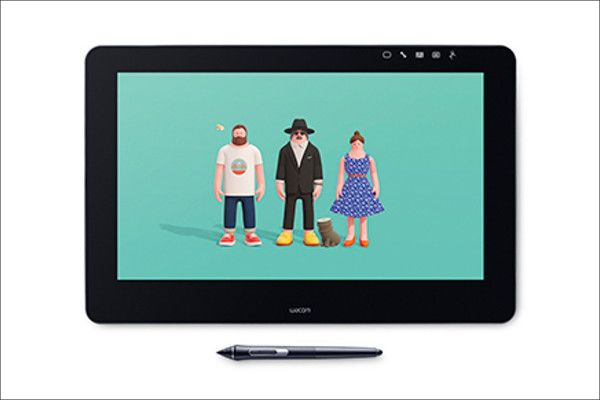
Wacom Cintiq Pro 16 (DTH-1620/K0): 181,440円(税込)
です。王者WACOMの製品。性能差は当然あります。触らずともわかる部分で言えば、ショートカットを登録できるファンクションキーの存在だったり、マルチタッチ対応だったり傾き検知対応だったり視差、色表現というところです。4K液晶だったり(ただしすべてのPCで4K表示できるとは言っていない)、あとは筆圧感知ですね。8,192レベル。はは。意味わからんな。
まあこの辺りはおいおい後半で考察していきたいと思います。ちなみに8,192レベルの筆圧もすべての環境/ソフトで使えるわけではないです。この機種、王者すぎてところどころオーバースペック気味なのよね。フル活用できる環境は限られそう。
しかし、わけのわからん時代になりました!四万円前後で買えちゃう19インチの液タブなんて十年前に誰が想像できただろう・・・。私だって自分が液タブを手にする日がくるなんて思いもしませんでした。ありがたや~~~~っ!
2.外観
さて、肝心の本体に触れていきましょう。 いざ開封の儀です。本体の箱に、さらに緩衝剤を挟んだダンボール梱包という丁重な扱いで運ばれてきました。箱は武骨なダンボールで、特にロゴや商品写真などはありません。モニター買ったかな?みたいな感じ。
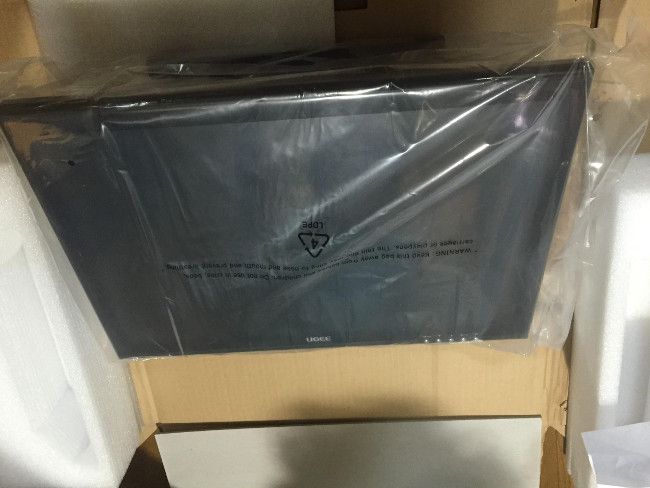
「でか!」と叫んでしまうくらいには大きいです。まあそりゃそうよね、19インチって普通にPCモニターの大きさだもの。

付属品は箱にコンパクトにまとめられてきました。

並べるとこんな具合です。接続ケーブルに電源アダプタ、ペンが二本にスタンド。スタンドの中には替え芯が10本入っています。


ペン、手との比較。軸の太さはちょっとお高めな四色ボールペンくらいで、グリップも程よいホールド感でとても握りやすいです。


電源アダプタは三つ足なので変換噛ませます。500円くらいで買えます。
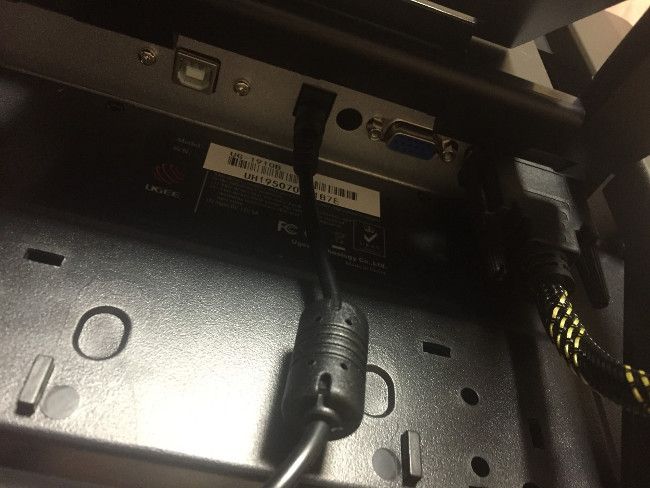
電源・USB・映像出力(私の場合はHDMIをVGA変換しました)をつなぎ、ドライバをセットアップします。
中華液タブのセオリーですが、付属のCDは使わずにメーカーサイトから最新版をDLします。Wacomのドライバが入っているのであれば、それは先んじてアンインストールしましょう。共存できません。ドライバをインストールしたらペンとタブレットのセットアップをします。
natsukiさんがUG HK1560のレビューをWindowsでやっていらしたので私はMacでやってみました。
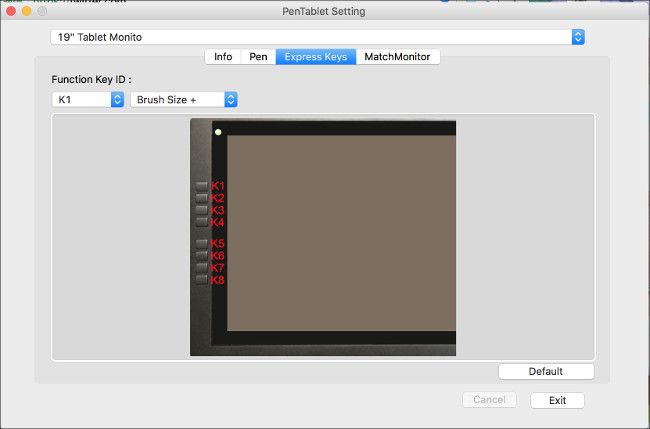
おやおや・・・ついてもいないファンクションキーの設定が・・・。これは無視しても特に問題はありませんでした。
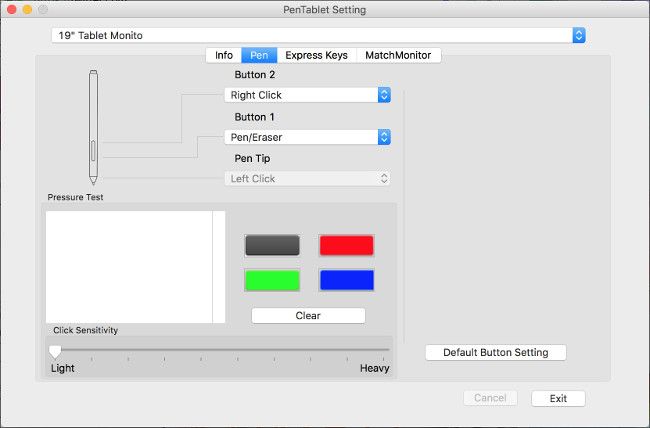
ペンに2つついているボタンの設定です。ここらへんは使う人の好き好きですが、私はスポイトを多様するので、ボタン1には右クリックを割り当てています。
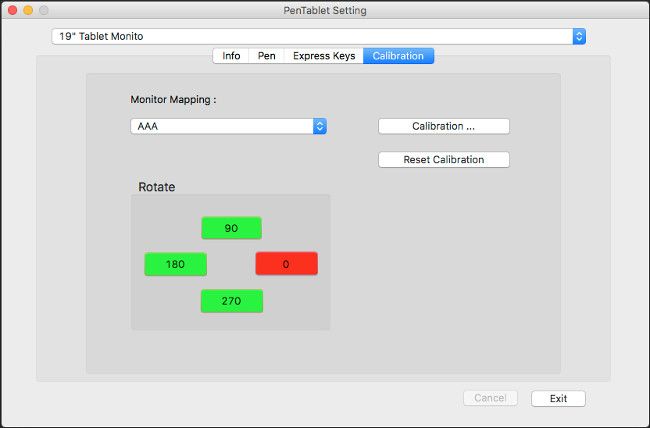
ここからキャリブレーションします。丁寧にやっておいた方がいいです。
3.描いてみる
商品ページにあったような水平に近い角度で描いてみよう!と思い倒して見ました。無段階のスタンドなので自由自在に角度がつけられます。これは便利だな~!すべり止めもしっかりしていて、安定感があるスタンドです。
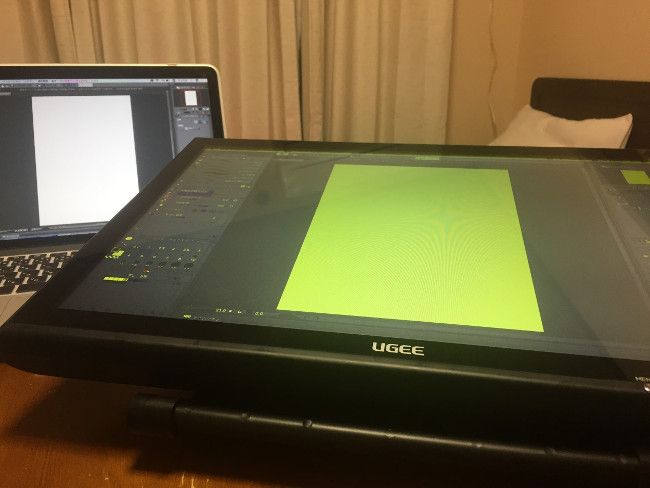
おっとーーーーしかしこれは!真っ黄色!!
うーんそうですね、実際視野角は厳しいです。真正面に近い角度で見ないと不可視領域があります。この角度にすると上部はほぼ見えません。これは画面サイズが大きいからというのもありますが。
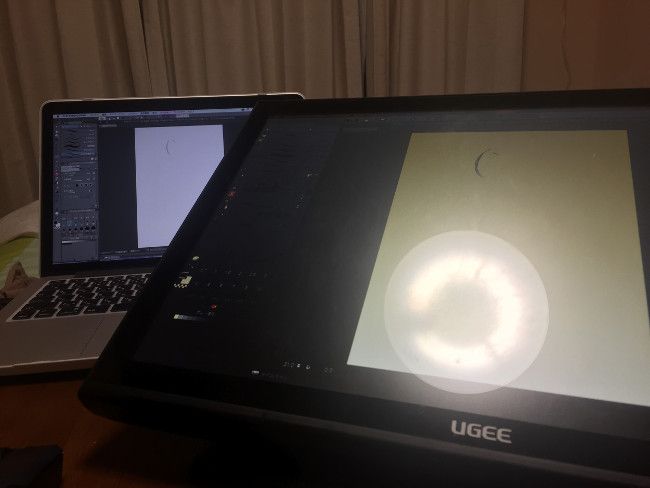
そしてめっちゃ反射するー!!
これもかなり気になるのでアンチグレア系のフィルムは必須でしょう。購入ご検討の方には、私個人としてはPDA工房さんのペーパーライクフィルムあたりを一緒にオススメしますね。
さて、寝かせて使うのは諦め、今度は垂直に近い角度まで起こして見ます。
・下から見た感じ(↓)
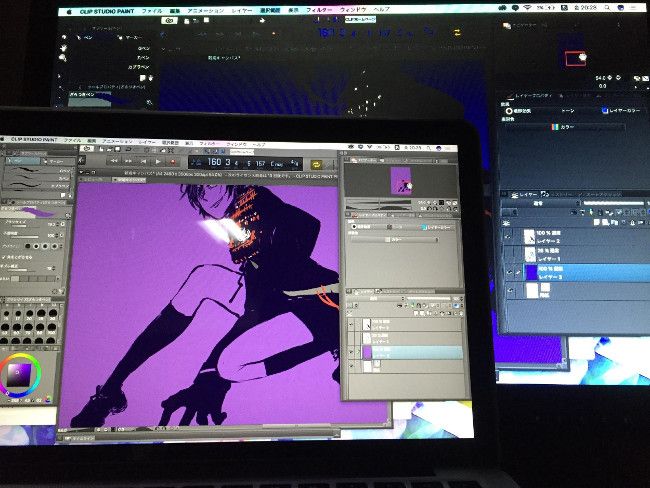
・ほぼ正面(↓)
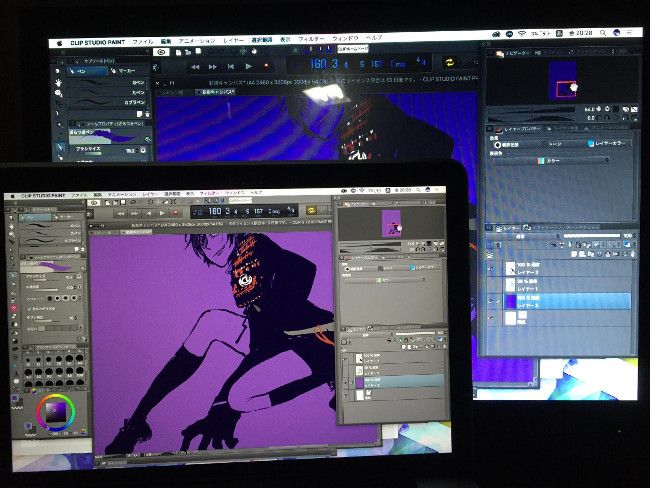
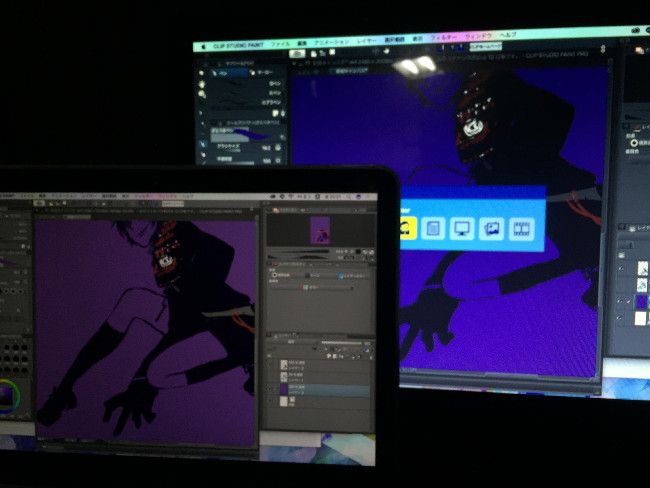
・少し上から(↓)
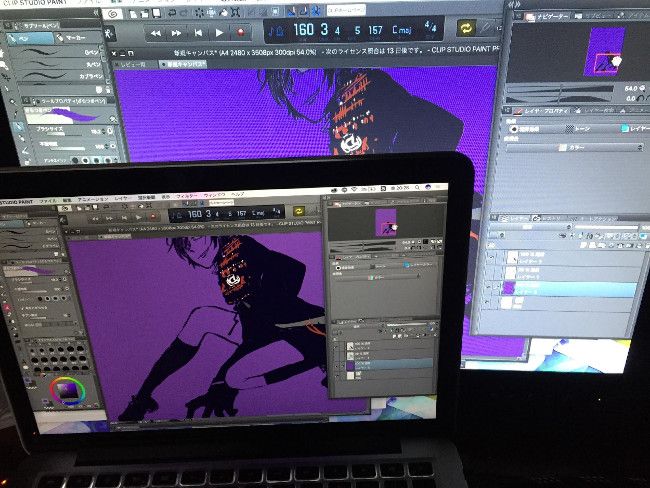
角度によってだいぶ色味が違うのがお分りいただけると思います。これは、やはり値段とトレードオフして出てきたウィークポイントの一つかなとは多います。
正面から見ているぶんには問題ないですが、画面サイズが大きいぶん、見上げる形になると見えない部分が出てきます。また、初期設定だとかなりブルーが強いです。恐らくは自分のPCと見比べて似たような色合いを再現できるように調整する必要があります。調整は本体のボタンでできるので、何も難しいことはありませんのでそこはご安心を。
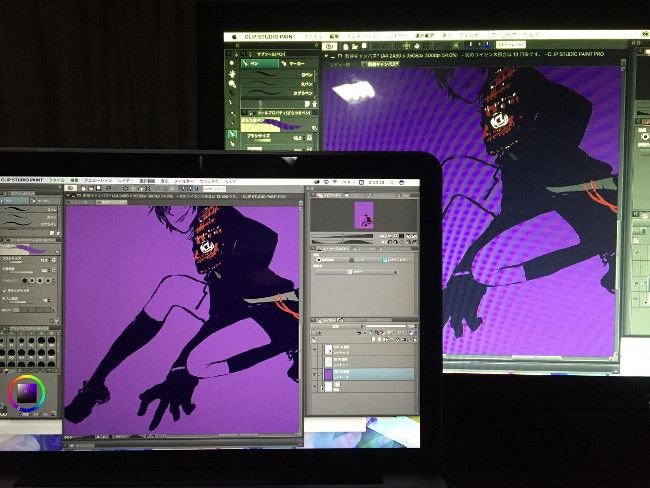
このぐらいまでは色味を再現できました!いいかんじ!
私の場合は↓こんな感じの設定でだいぶ近いところまでいきました。
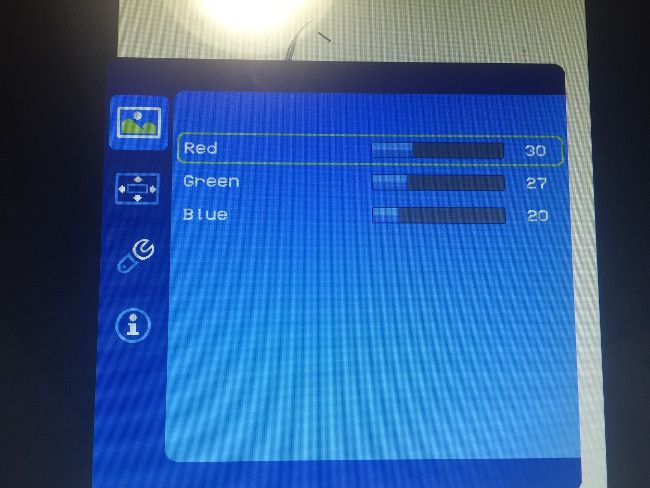
ちなみに、カラーを描かない時はほとんど気になりません(漫画とか)。逆にカラーイラストを描く時にはモニターで確認しながらの作業となりました。
4.描き心地は?〜おなじみの動画〜

はい、お馴染みの動画をとって置きました。幼女戦記のターニャちゃん描いてみました。前半筆圧感知色々試して見た挙動ですが、さらっと流しています。特に問題がないからです。
サクサクさらさらかけます。もちろん遅延等はPCスペックに依存するところもありますが、私の試用範囲では特に感じられません。視差もガラスの厚み分だな、という程度で、慣れでどうにでもできる範囲です。
ペンはペン先がクッション構造になっていて沈むため、筆圧が弱い人は慣れるまで時間がかかりそうです。慣れちゃえば平気だと思いますが。あとはやはりガラス面に対してカツカツ叩くように強い筆圧で描くのは「ヒェッ」となるので、精神衛生的にもフィルムは貼ったほうがいいでしょう・・・。
あとはやっぱり単純に、こんなに大きい画面で直接描くなんてほぼ初めてのことだったので、固有の楽しさはありました。細部まで書き込むのも楽ですし、常に全体表示していてもかけるので全体のバランスをとるのは容易ですね。うーん、楽しい。あとタッチ機能はありません。なので手による誤動作を気にせずざかざかかけます。
ついでに宅に遊びにきていた友人にも試してもらいました。なんとササッと漫画を描いてくれたよ。
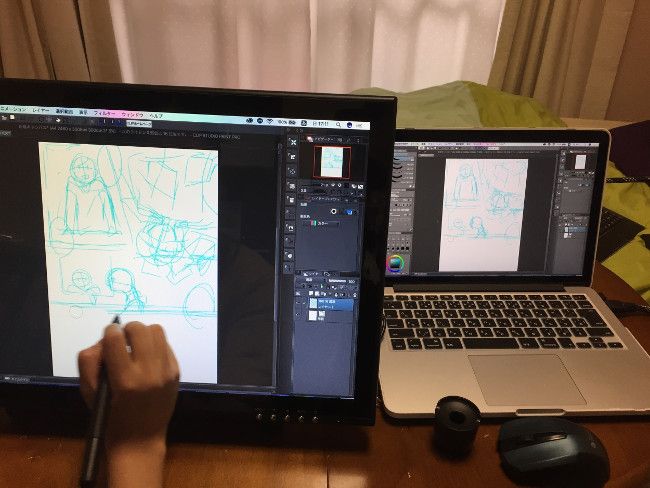
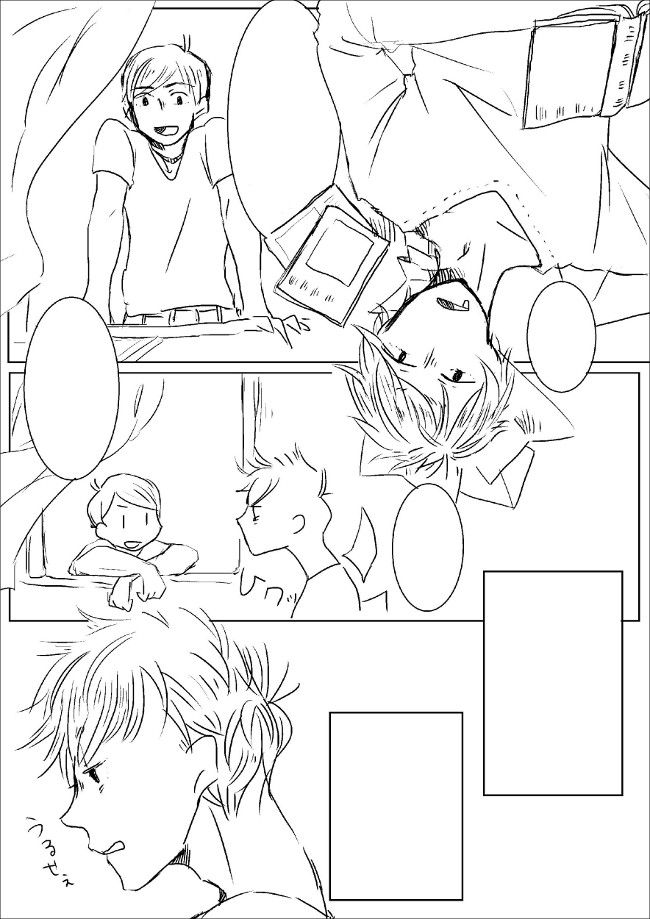
友人の感想
・画面が大きいのはやはり描きやすい。特に漫画を描くと顕著。小さい画面で漫画のような構成の全体バランスを掴むのは難しいけど、これは楽しい。
・筆圧表現も特に文句なく、値段を聞けば驚きのパフォーマンス。
・Wacomドライバ消さなきゃいけないのか・・・そうかそれは・・・うーん・・・
・でもやっぱ欲しい!
私はWacomを使っていないのでWacomドライバとの共存負荷がネックだとは特に思わなかったのですが、人によってはそういうこともあるようです。確かに、しょっちゅう絵を描くとなるとこのサイズを引っ張り出してくるのはガチの時だけにして、普段の落書きは使い慣れているWacomタブレットを使いたい・・・というような時にドライバの入れ直しをいちいちするのは手間でしょうね。ま、こればっかりはどうしようもないのですが・・・。
しかし「漫画を描きやすい」というのは私には無い発想でした!
デジタルで漫画を描いている方もたくさんいらっしゃると思います。見てると本当にサクサク描いていたので、およそ原稿用紙原寸くらいの大きさで常に表示させられて、拡大縮小しながら紙感覚で直接書き込めるということを考えると漫画製作にはもってこいのデバイスかもしれません。
・・・というわけで自分もこの前行った映画のレポ漫画もどきを描いてみました。

ガリガリ描けるよ!
はい、確かに、描きやすかったです。
というか描いててたのしかったですね。あと速い。今までで一番速く描けました。恐ろしく筆が遅い方なので全然参考にならないとは思いますが、普段下書きからペン入れで一枚あたり三時間半以上かかるのに(地獄かよ…)、今回文字入れ含めて二時間くらいで終わったのでびっくりしました。
画面が大きいことによるメリットは確かにあります!間違いなくあります。もちろんデメリットもあるでしょう。単純に場所とるし・・・光源工夫しないと上のほう見えないし。
しかし、もしも漫画を描く人だったら、絶対に19インチ以上の液タブは幸せになれると思います。机が大きい方が作業しやすいよね?同じことが言えると思います。なんなら逆に、下手に10インチ前後のミドルサイズを買ったら最悪描い直すことになると思う。漫画を描くならきっと、大きいほうがいいです。
5.まとめ
結局似たような感想に帰結してしまうのですが、しかし結論が出ているということでもあると思います。
やはりこの手の機種の尖った点は値段があまりに安いということです。しかし、安かろう悪かろうではないです。決めるべきところ、つまり一番重要なペンの使用感をばっちり決めてきています。
20万クラスのWacomと比べて傾き検知だの視野角だのといった点をあげつらっても、そりゃお門違いってもんです。値段を考えないのであれば、Wacomを買っておけばいいんですよ。
しかしプロならいざ知らず、趣味で時々イラスト描くよ、液タブ使って見たいよ、というライトユーザーに対して「Wacomの20万のやつ使えば間違い無いよ」なんていうのはあまりにナンセンスです。
個人的に、プロ向けの高価格な機能とは「時短」に集約すると思います。3万円台で大画面の液晶タブレットが買えるのにプロが軒並みWACOMを導入するのは、量産に向いているからです。たとえばマルチタッチ対応と非対応では画面のスクロールや拡大縮小に数秒の差が出ます。数秒です。でもプロは描く枚数が違うわけです。それで対価を得ているわけですから、一つの動作につき数秒稼ぐために数十万上乗せするのは当然です。なぜなら、仕事でペイできるから。
傾き検知や筆圧もそうです。何百回、何千回と行うストロークの精度を何パーセントかアップするために数十万のコストを払う根拠がプロレベルのユーザーにはあるのです。
逆に言えば、動画見れて家計簿つけれればいいんだけど・・・っていう主婦の方に30万のハイスペックPC勧めます?って話で、予算とユーザー層に対してのオーバースペックという概念も確かにあります。
体感レベルで必要十分な筆圧感知を提供してくれて、広い画面でスラスラお絵かきできる。板タブが苦手な人でも(まさに私ですが・・・)「画面と手元をリンクさせる」技術がなくてもデジ絵が描ける。「画面に走らせたペンの通りに描画される」力は必要十二分です。Wacomの板タブ最上位買ったって4万円するんだから。
私は、この機種の比較対象は板タブと考えます。値段でものを考えるタイプなので。15万出せるならWacom買えばいーじゃんと思う。
具体的には

Cintiq proではなく
あとはそうですね・・・コミケとかで本をバンバン出すレベルで漫画を描くよ!という人の場合は、マルチタッチ対応のものを検討するのも手だと思います。もちろん、Ugeeでも十分戦えると思います。しかし確実に左手デバイスは用意すべきですね。あるなしで作業効率が断然違います。
また、導入検討される場合は、例えばドライバがうまく動かないとか配線が難しいとか、最低限その辺りを自分でどうにかできる人もしくはあてがないと大変かもな、とは感じました。
ドライバの不具合、というか相性かもしれませんが、うまく動かないというのはある程度運不運の話で多少覚悟しておいたほうがいい気がしますし、導入前に接続端子も前もって自宅環境を入念に確認しておいたほうがいいでしょう。一番理想的な環境はきちんとスペースのあるデスクトップPC周りで使うのが幸せになれそうです。
しかし本当に良い時代になりました。19インチの大画面を前にして直接書き込めるワクワク感。
あくまで参考意見にすぎませんが、私は今回試用してみて、「やっぱりWacomが欲しいなぁ」とは思いませんでした。十分十分!と思いました。もっと技術のある人なら、また見えてくるものもあるのでしょうが、こんなにいいものが現実的な値段で手に入る時代になったんだと思うと大変に感慨深いです。
Gearbestでは、6月28日現在299.99ドル(33,802円)で販売されています。Amazonの出店者からの購入だとおよそ42,000円ほどですので、日本からの購入ではGearbestが段違いで安いです。
もう本当に超個人的なオピニオンで恐縮ですが、現在板タブ使いで、特に漫画を描くのに苦戦している人。19インチって大きいよ!一考の価値は大いにありです。
6.関連リンク
UGEE UG – 1910B P50S Pen Digital Painting Graphic Tablet:Gearbest






コメント
曲線での筆圧調整ができないのが難点ですね・・・あれは筆圧が強すぎる身としては線の強弱が付けやすく調整できるので便利なんですけどね。